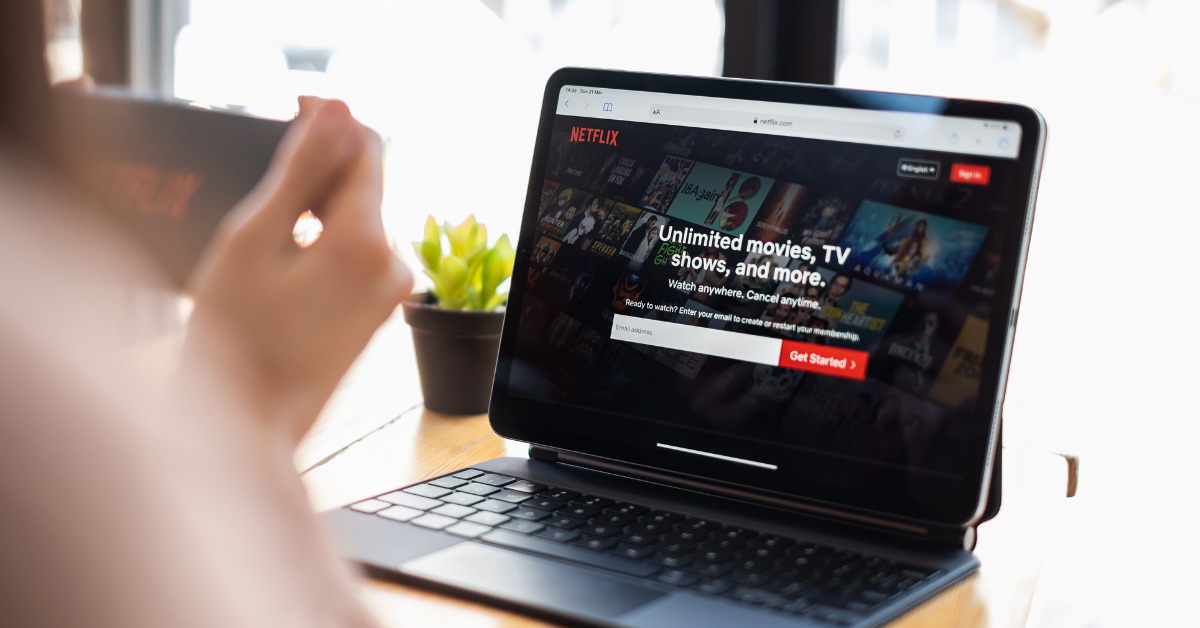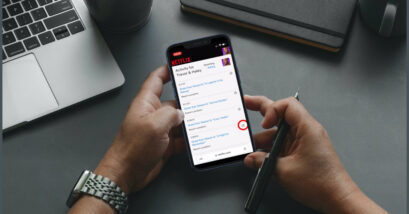Saat ini, kamu sudah bisa streaming film hingga series kesukaanmu dengan cara berlangganan Netflix, baik melalui HP Android, laptop, hingga TV.
Salah satu aplikasi drakor lengkap ini memang sedang banyak digandrungi anak muda. Merujuk Databoks, jumlah pelanggan Netflix semakin naik lagi.
Lantas, bagaimana cara berlangganan Netflix? Berapa biaya belangganan Netflix per bulannya? Simak tutorial dan pembahasan lengkapnya berikut ini.
Markimak. Mari kita simak 😉 ~
Cara Berlangganan Netflix di HP, Laptop, TV, dan Lainnya
Cara berlangganan Netflix bisa dilakukan melalui berbagai device yang kamu miliki, seperti HP Android, laptop, tablet dan yang semisal. Berikut tutorial berlangganan Netflix:
1. Cara Berlangganan Netflix di HP Android
Cara berlangganan Netflix di HP bisa kamu mulai dengan langkah berikut ini:
- Buka aplikasi Netflix atau situs resminya laman https://www.netflix.com/id-en/;
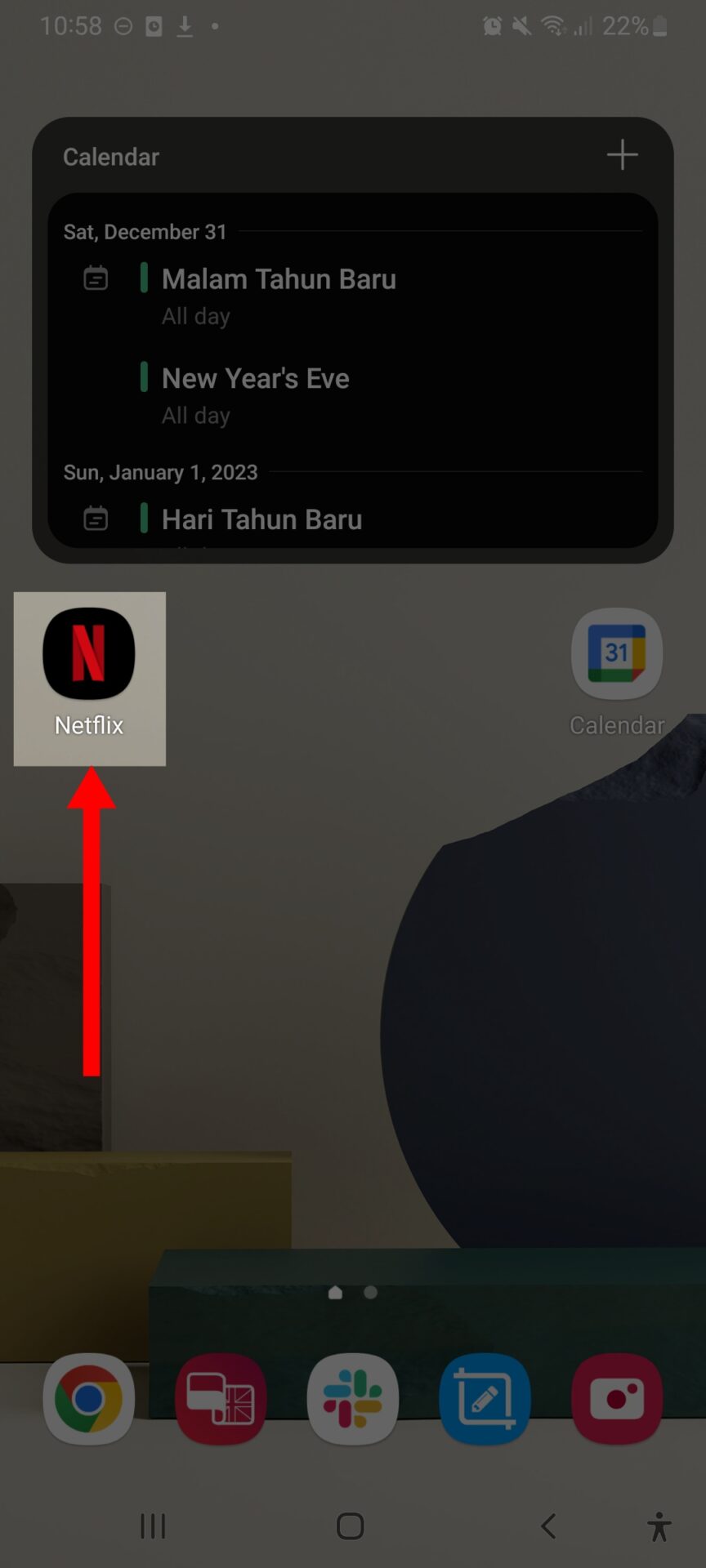
- Masukkan Email kamu dan ketuk Mulai;
- Masukkan Sandi, dan ketuk Berikutnya;
- Selanjutnya, kamu mendapat email dari Netflix. Ketuk Lanjut pada email untuk memulai;
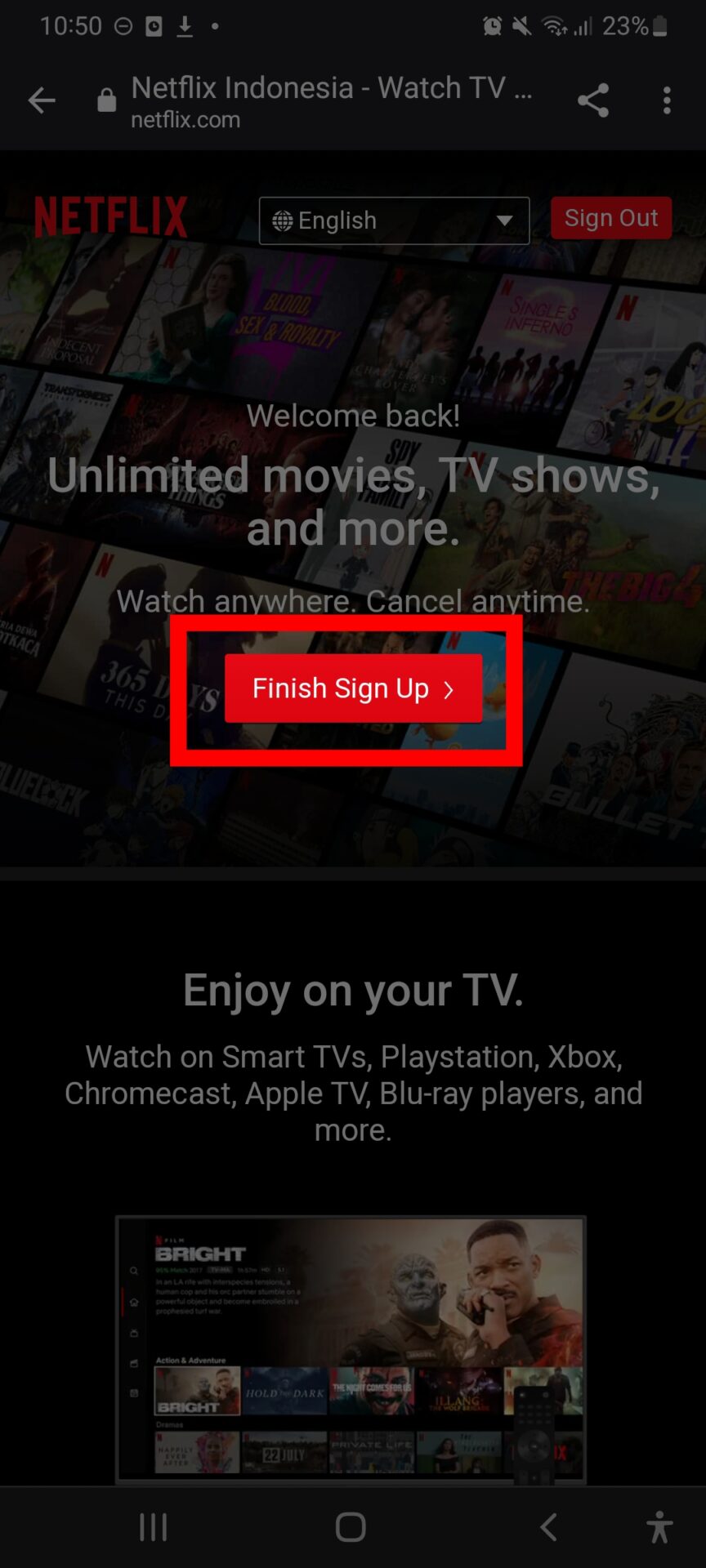
- Pilih paket berlangganan yang sesuai dengan kebutuhan dan ketuk Berikutnya;
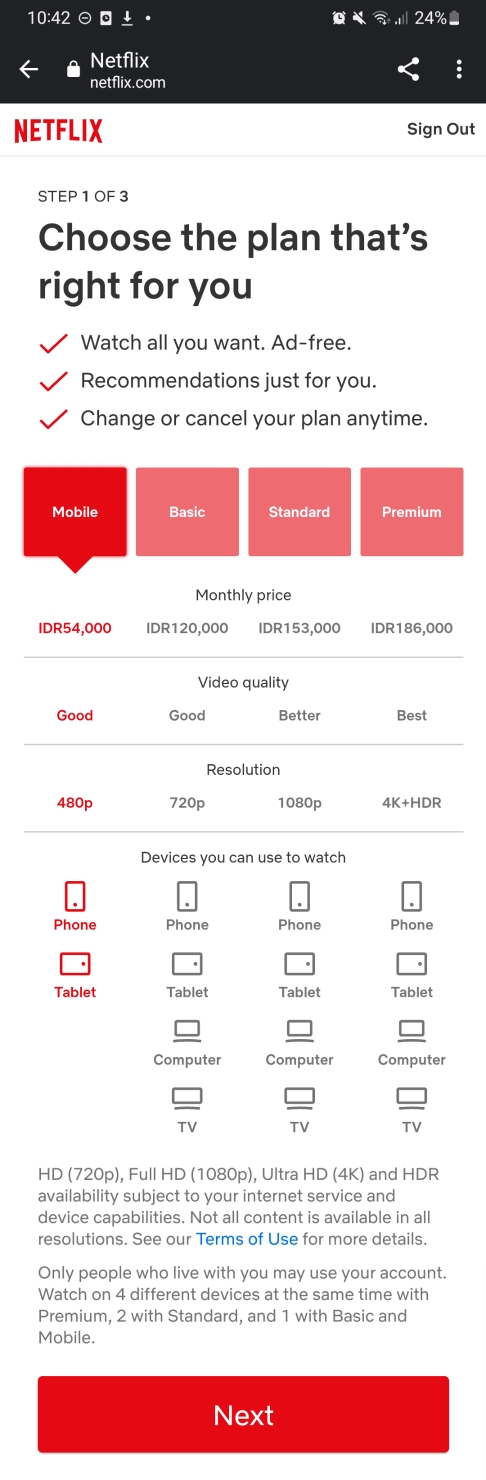
- Pilih jenis pembayarannya (bisa melalui Kartu Debit/Kredit, E-Wallet);
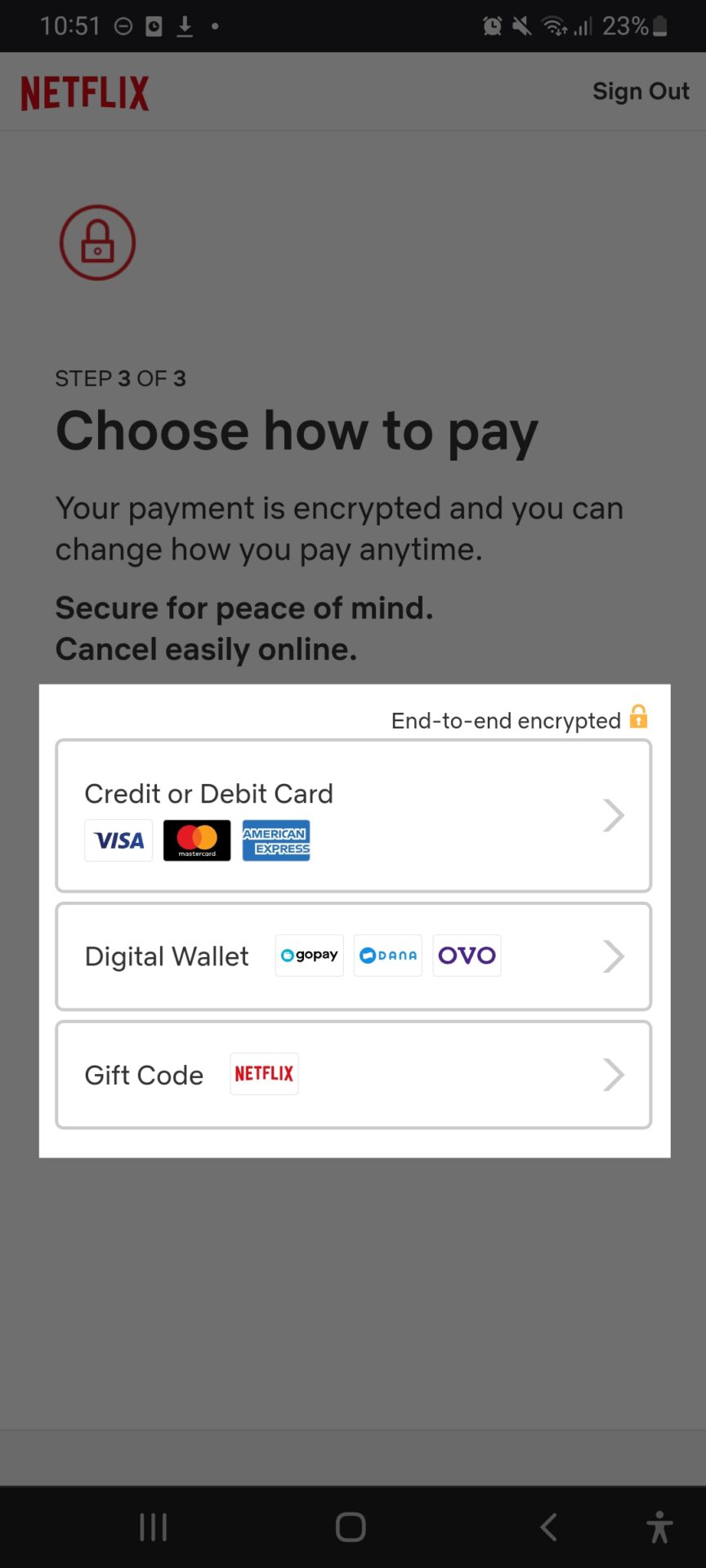
- Lakukan pembayaran dan Selesai. Selanjutnya kamu bisa menonton film di Netflix sesuai dengan jenis paket kamu berlangganan.
Untuk pembayaran Netflix dapat kamu lakukan melalui: 1.) kartu kredit/debit, 2.) e-wallet, atau 3.) kode hadiah dari Netflix (jika ada). Contoh pembayarannya adalah seperti di bawah ini.
a. Jika bayar menggunakan kartu debit atau kredit, kamu perlu mengisi:
- Nama depan
- Nama belakang
- Nomor kartu
- Tanggal kedaluwarsa
- Kode keamanan (3 atau 4 angkat terkahir yang ada pada kartu)
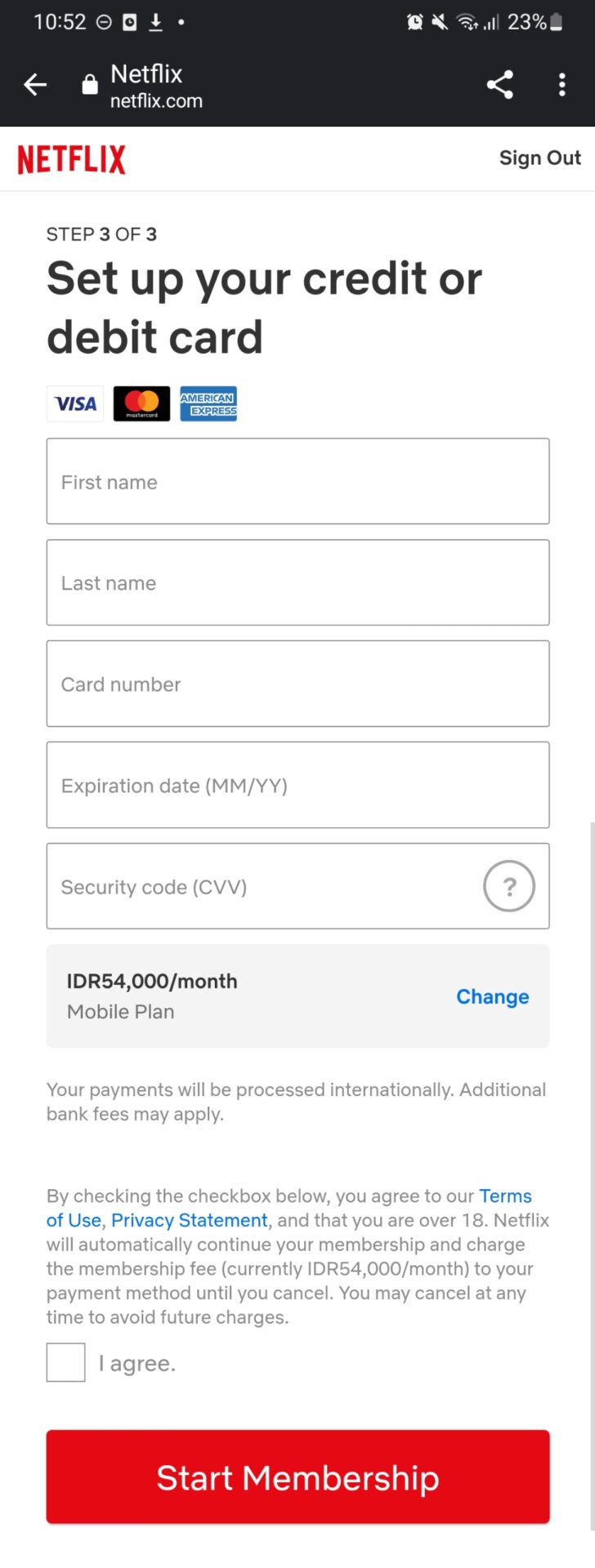
b. Jika bayar menggunakan e-wallet, kamu bisa memilih:
- Gopay
- DANA
- OVO
Jika sudah memilih salah satu, kamu akan diminta untuk memasukkan nomor HP kamu yang digunakan pada GoPay, DANA, atau OVO. Kemudian kamu harus menghubungkan e-wallet tersebut dengan Netflix.
Apabila kamu sudah berlangganan Netflix di HP, dan ingin menontonnya di TV, kamu bisa coba cara menyambungkan HP Android ke TV atau masukkan data login kamu ke TV.
Nah, selain cara berlangganan Netflix di HP, kamu juga bisa melakukannya melalui laptop atau komputer. Berikut ini detail langkah-langkahnya.
2. Cara Berlangganan Netflix di Laptop
Cara berlangganan Netflix di laptop atau komputer kurang lebih sama, kamu bisa ikuti alur berikut ini:
- Buka situs resmi Netflix di laman https://www.netflix.com/id-en/;
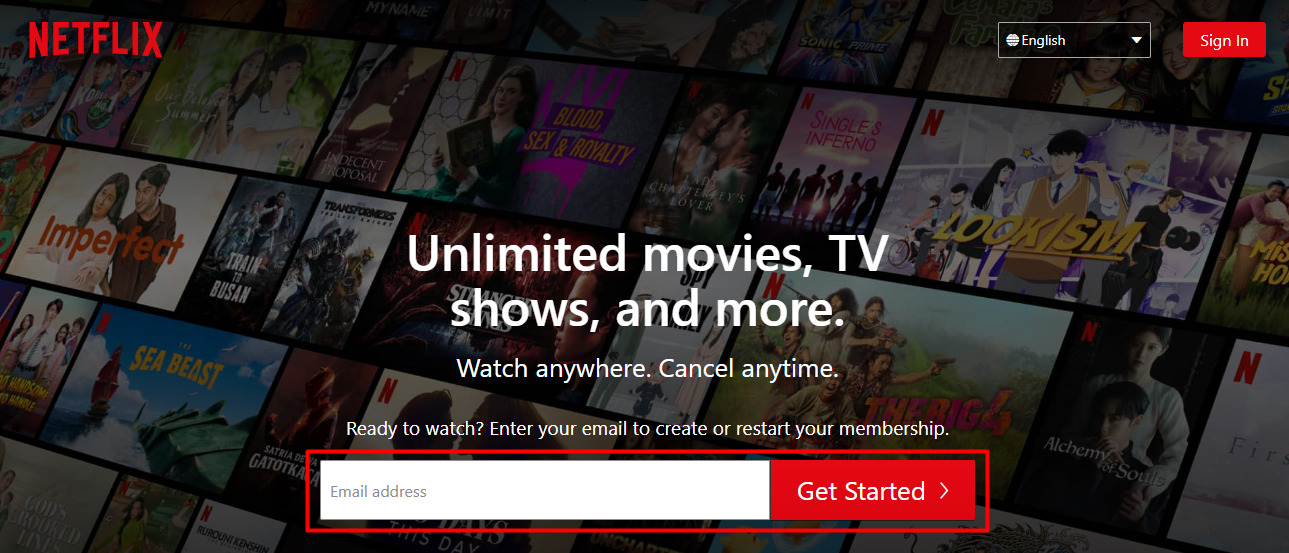
- Masukkan Email kamu dan ketuk Mulai;
- Masukkan Sandi, dan ketuk Berikutnya;
- Selanjutnya, kamu mendapat email dari Netflix. Ketuk Lanjut pada email untuk memulai;
- Pilih paket berlangganan yang sesuai dengan kebutuhan dan ketuk Berikutnya;
- Pilih jenis pembayarannya (bisa melalui Kartu Debit/Kredit, E-Wallet);
- Lakukan pembayaran dan Selesai. Selanjutnya kamu bisa menonton film di Netflix sesuai dengan jenis paket kamu berlangganan.
Selain membuka Netflix melalui situs resminya, kamu juga bisa memasang aplikasi Netflix di laptop. Caranya adalah dengan mengunduhnya melalui Microsoft Store yang sudah bawaan Windows.
Jika kamu pengguna Windows 10 dan laptop atau komputer kamu belum ada Microsoft Store-nya, kamu bisa mencoba cara install Microsoft Store di Windows 10 terlebih dahulu, ya!
Tapi pastikan juga kapasitas penyimpanan kamu cukup, agar laptop kamu tidak terkendala. Untuk melakukannya, silakan baca cara melihat kapasitas penyimpanan Windows.
3. Cara Berlangganan Netflix di TV Pintar
Jika kamu ingin menonton Netflix di Smart TV resolusi 4K, maka kamu bisa mencoba berlangganan dengan cara berikut:
- Buka aplikasi Netflix di Smart TV kamu;
- Masukkan Email kamu dan ketuk Mulai;
- Masukkan Sandi, dan ketuk Berikutnya;
- Selanjutnya, kamu mendapat email dari Netflix. Ketuk Lanjut pada email untuk memulai;
- Pilih paket berlangganan yang sesuai dengan kebutuhan dan ketuk Berikutnya;
- Pilih jenis pembayarannya (bisa melalui Kartu Debit/Kredit, E-Wallet);
- Lakukan pembayaran dan Selesai. Selanjutnya kamu bisa menonton film di Netflix sesuai dengan jenis paket kamu berlangganan.
Demikian cara berlangganan Netflix di Smart TV yang bisa kamu coba. Selain menggunakan Smart TV, kamu juga bisa menggunakan Set Top Box (STB) atau TV Stick seperti milik Xiaomi.
4. Cara Berlangganan Netflix Telkomsel
Baca Juga
Jika kamu menggunakan smartphone dengan provider Telkomsel, kamu bisa berlangganan Netflix dengan cara berikut ini. Namun sebelumnya kamu perlu pastikan pulsa untuk berlangganan cukup, ya!
- Buka aplikasi MyTelkomsel;
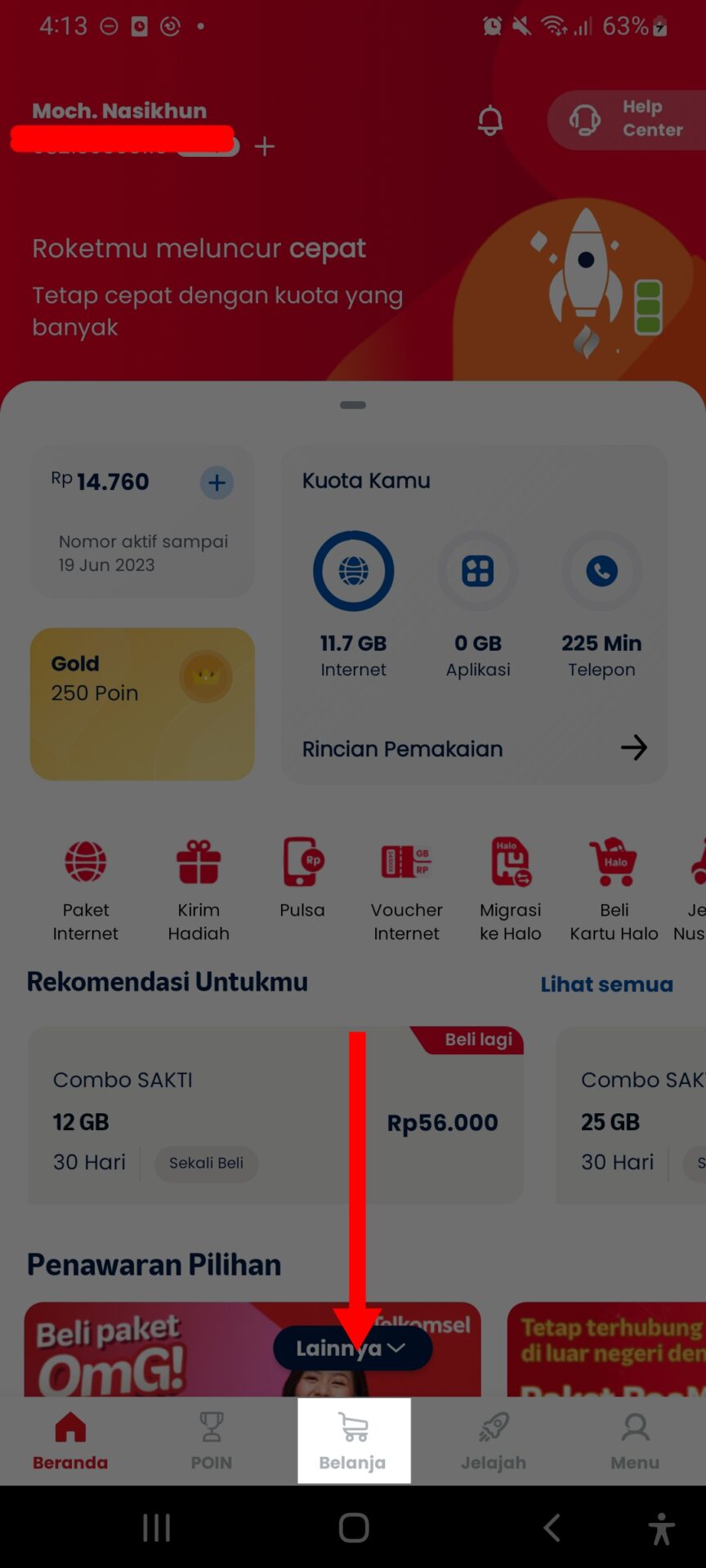
- Pilih menu Belanja;
- Pilih kategori Hiburan > pilih Netflix > ketuk Berlangganan;
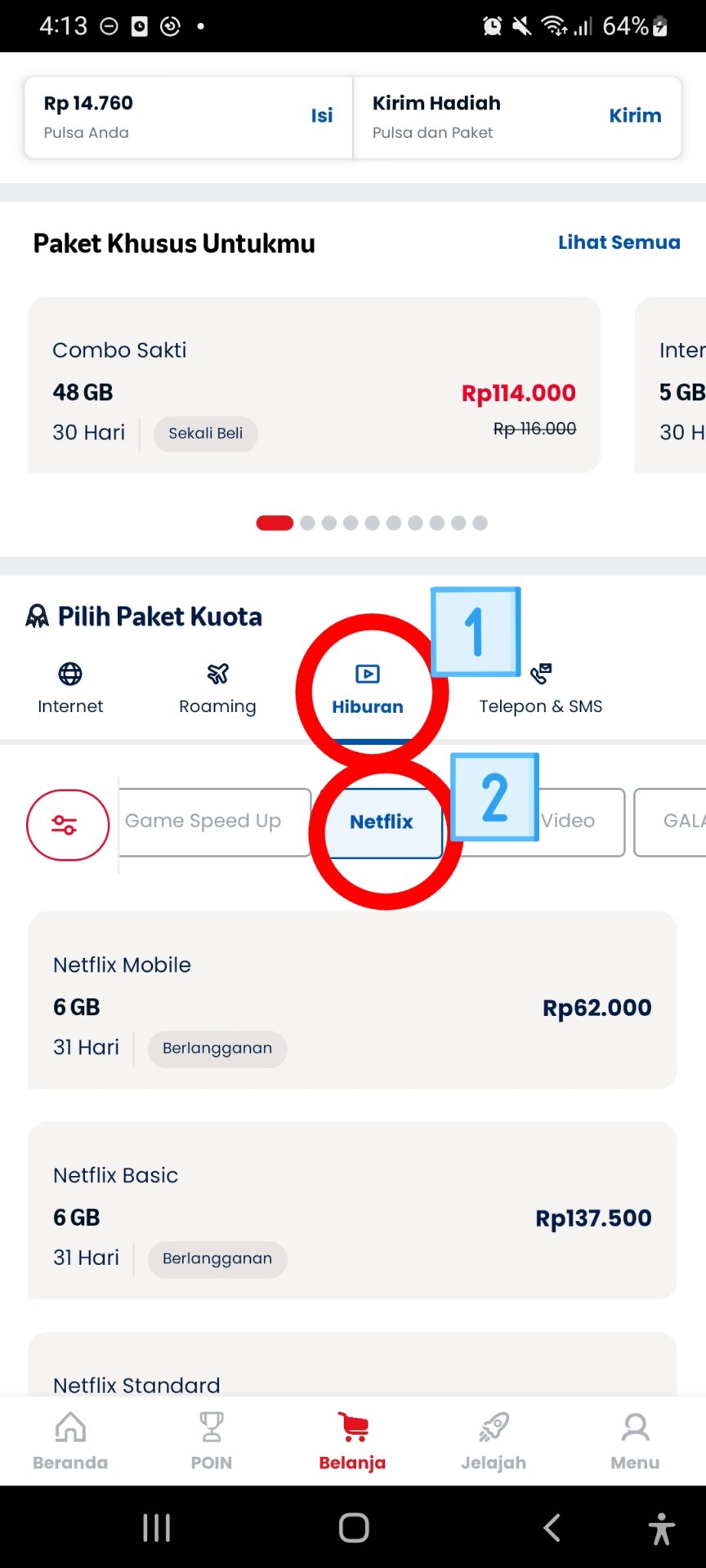
- Kamu mendapatkan SMS bahwa paket sudah aktif dari 3636;
- Buka link yang ada di SMS untuk aktivasi akun;
- Masukkan email dan password;
- Lanjutkan registrasi;
- Selesai, kamu sudah siap menonton Netflix menggunakan paket Telkomsel.
Itulah cara berlangganan Netflix Telkomsel. Untuk harganya sendiri, berlangganan paket Netflix Telkomsel memang sedikit lebih mahal daripada belangganan langsung melalui Netflix.
Namun, keuntungan dari berlangganan paket Netflix Telkomsel ini, selain mendapat paket langganan, kamu juga sudah sekalian mendapat kuota untuk menonton sebesar 6GB. B
Berikut adalah harga langganan Netflix Telkomsel dengan masa aktif satu bulan untuk Netflix Mobile, Netflix Basic, dan Netflix Standard:
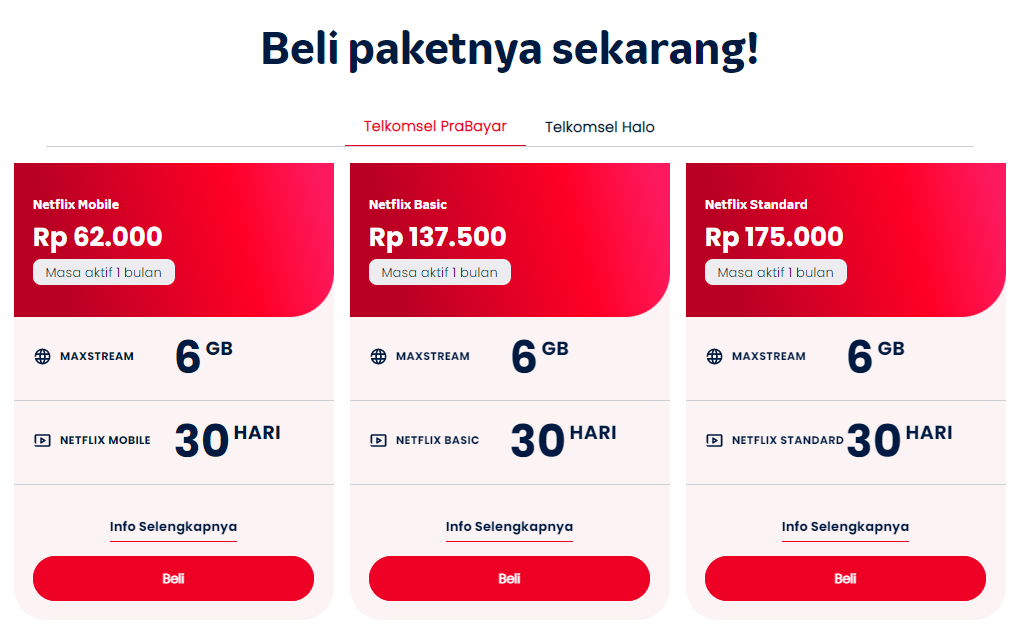
Memangnya, kalau nggak pakai Telkomsel berapa harga langganan Netflix? Simak detailnya berikut ini:
Harga Biaya Berlangganan Netflix
Bagi kamu yang belum tahu berapa biaya Netflix per bulan, saat ini ada empat jenis paket dengan keuntungan dan harga yang dapat kamu pilih. Ini rincian biaya langganan Netflix dan benefitnya:
1. Paket Mobile
Untuk paket mobile, harganya adalah Rp54.000 per bulan. Kualitas video yang didapat cukup bagus, dengan resolusi 480p. Sementara, kamu bisa menggunakan paket ini untuk dua jenis device: HP Android atau tablet.
2. Paket Basic
Untuk paket Basic, biaya langganannya adalah Rp120.000 per bulan. Kualitas video lebih bagus daripada paket mobile dengan resolusi 720p. Paket Netflix ini bisa digunakan di jenis device HP, Tablet, Komputer, dan TV.
3. Paket Standard
Untuk paket Standard, harga langganannya adalah Rp153.000 per bulan. Kamu akan mendapat kualitas video yang lebih baik dari paket basic, yakni dengan resolusi 1080p. Terkait device yang bisa digunakan yakni HP, Tablet, Komputer, dan TV.
4. Paket Premium
Paket premium Netflix ada di harga Rp186.000 per bulan. Paket ini menawarkan kualitas video terbaik dengan resolusi 4K + HDR. Kamu bisa menonton pakai paket premium di perangkat HP, Tablet, Komputer, dan TV.
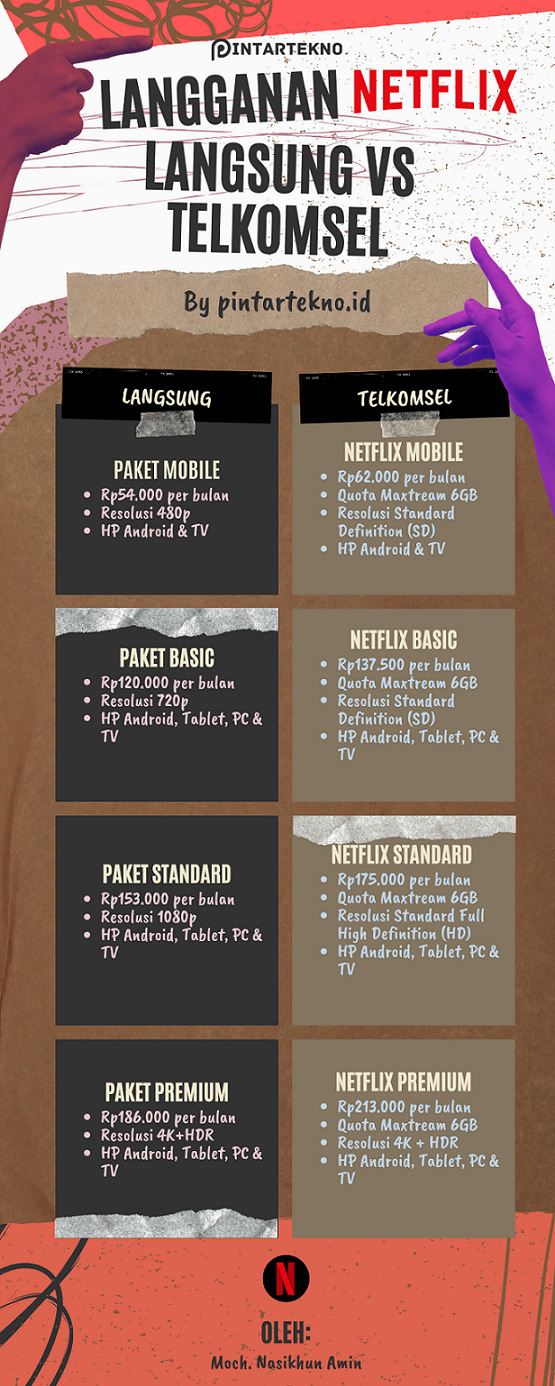
Lalu, apakah kamu bisa cara masuk Netflix tanpa bayar? Terkait itu, saat ini Netflix memang belum ada layanan tanpa bayar, ya! Jadi untuk langganan, kamu memang harus beli paketnya.
Sudah Berhasil Berlangganan Netflix dan Siap Streaming?
Begitulah cara berlangganan Netflix melalui berbagai perangkat yang bisa kamu coba, baik melalui HP Android, Smart TV, hingga melalui laptop atau komputer.
Selain itu, kamu juga dapat memilih jenis paket langganan Netflix sesuai dengan kebutuhan kamu, baik berlangganan secara langsung atau melalui Telkomsel.
Jadi, kamu sudah siap maraton series di Netflix, nih? Apa aja sih daftar film atau series yang pengen kamu tonton? Share di bawah, dong, hehe..
Jika ada pendapat, masukan, kritik konstruktif atau saran apapun, bisa kamu sampaikan dengan meninggalkan pesan di kolom komentar atau email kami di contact@tonjoo.com.
Baca juga artikel menarik seputar teknologi di Pintar Tekno yang terkait dengan Berita,Tutorial Internetatau artikel lainnya dari Moch. Nasikhun Amin. Untuk informasi lebih lanjut atau kebutuhan lainnya, kamu bisa menghubungi kami melalui admin@pintartekno.id.
Sumber:
- How to sign up for Netflix – https://help.netflix.com/en/node/112419
- Plans and Pricing – https://help.netflix.com/en/node/24926
- How to pay for Netflix – https://help.netflix.com/en/node/116380
- Netflix UK guide: From how much it costs to what to watch and plans – https://www.radiotimes.com/tv/netflix-guide-cost-how-to-sign-up-what-to-watch/